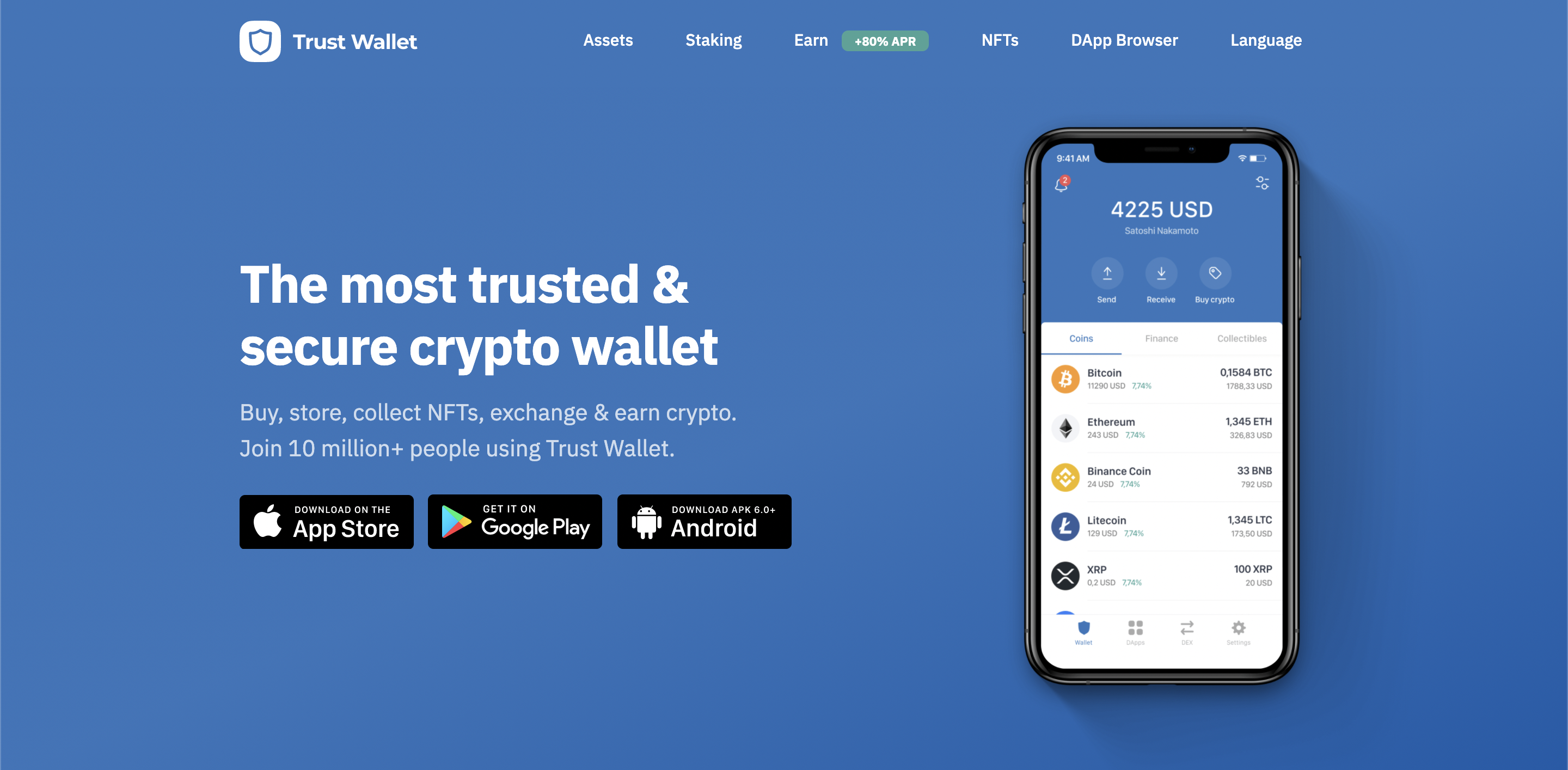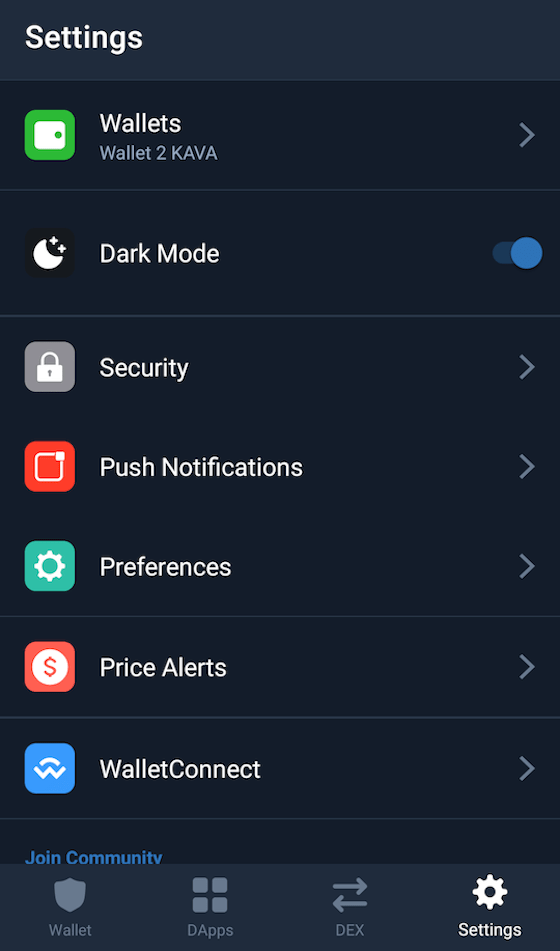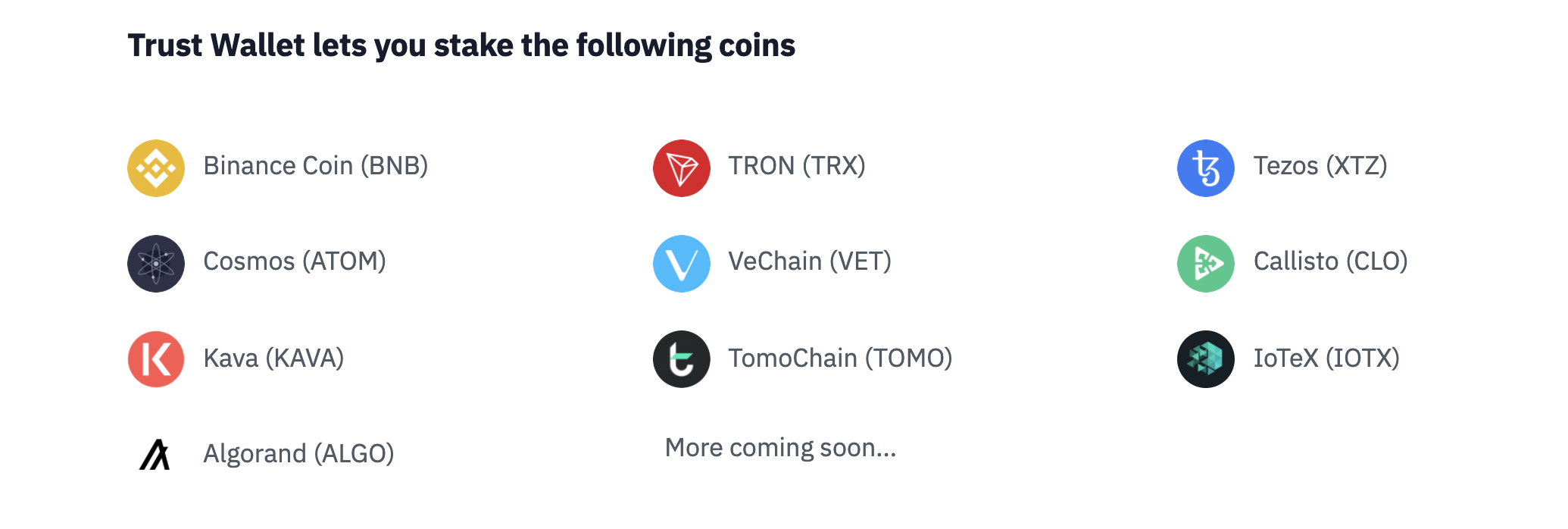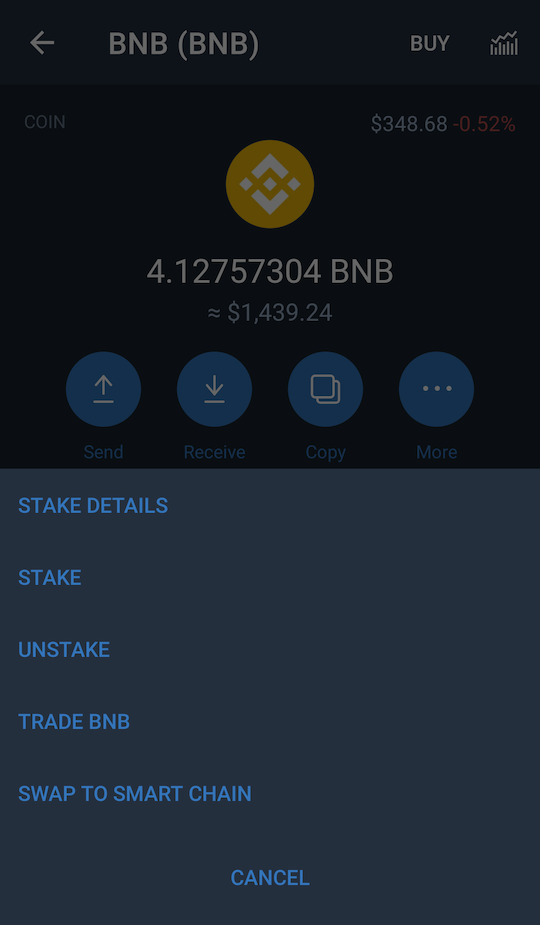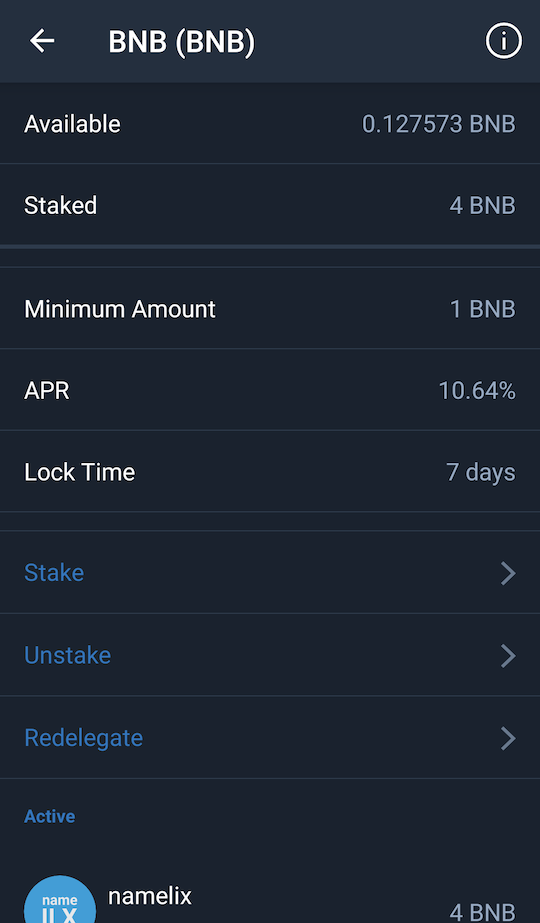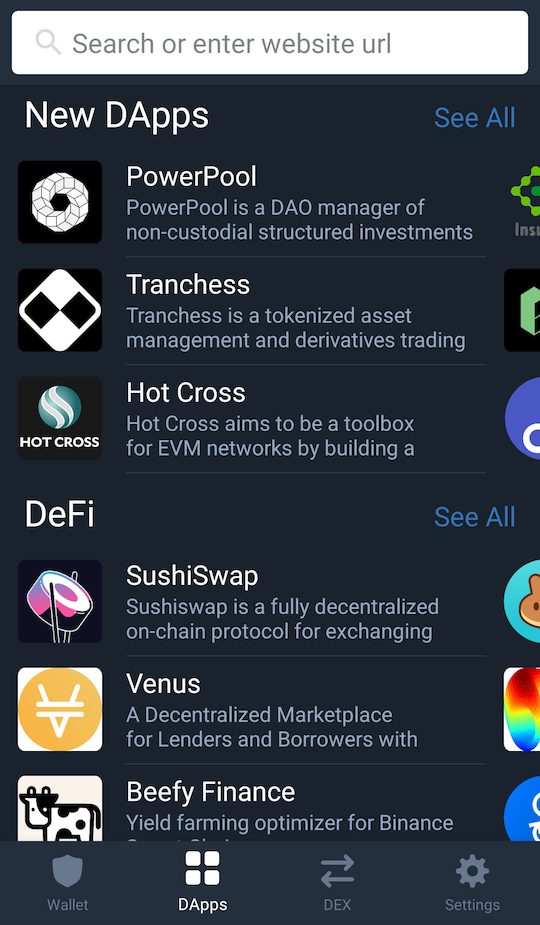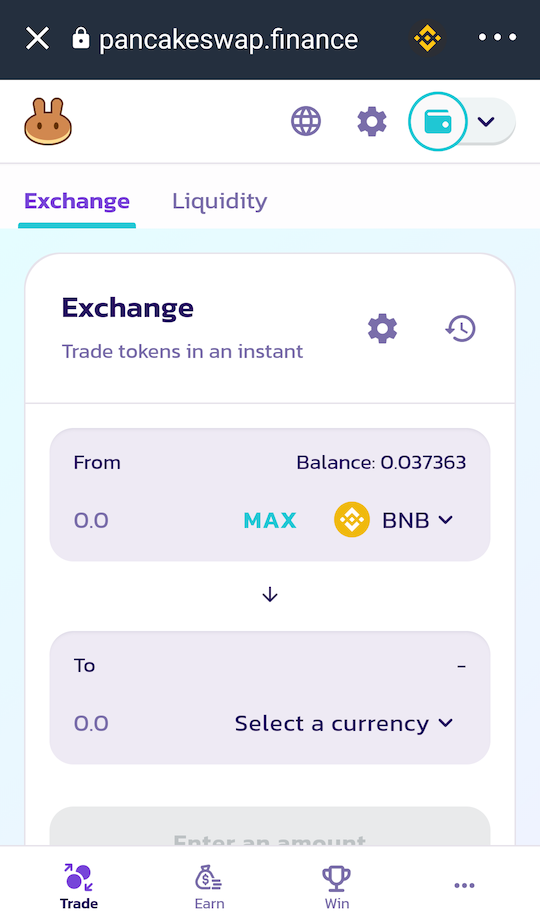Hommusのディップが美味くてはまってるHayatoです ^^
KAVAでマネープリンターをつくる記事でも活躍した「Trust Wallet」についてここで書いていこうと思います >_<
今回の記事では↓を目標にしていきます
- Trust Walletについて知る
- Trust Walletをインストールして初期設定する
- Trust Wallet内でステーキングして報酬を得る
- DeFiプラットフォームに接続する
では始めていきましょう :)
Trust Walletについて
Trust Walletはスマホ専用の仮想通貨ウォレットで、Binanceの正式なウォレットアプリです。
Binanceの正式なウォレットといってもBinance Chain (BEP2)やBinance Smart Chain (BEP20)だけでなくEthereum (ERC20)にも対応しています。
さらにTrust Wallet内にある「Wallet Connect」を使うことでほかのネットワークとウォレットを接続することもできます(KAVAなど)
また、ユーザーインターフェースはシンプルで使いやすいと感じます ^^
MetaMaskに比べると使ってる人は少ないですが↓のような人におすすめです
- スマホでDeFiを使いたい
- MetaMaskで使えないDeFiを使いたい
- 複数のウォレットでリスク分散したい
- Trust Walletでステーキングしたい
僕の場合にはリスク分散とKAVAを使ってみたいからインストールしました :)
今ではTrust Walletをとおして
- ForTube + PancakeSwapの合わせ技による安定収入
- KAVAでの安定収入
- BNBのステーキング
の3つをメインに行っております ^^
Trustr Walletのインストールと初期設定
Trust Walletのインストールは通常のスマホアプリと同じ要領でできます。
- Trust Walletアプリのダウンロードページへ
- Walletをつくる(リカバリーフレーズを保管)
- Settingからセキュリティの設定をする
- 使いたいトークンをウォレットに表示させる
インストールするまではわかりやすいので説明するまでもないかと思うので省略します ^^;
インストールができたら下部メニューのSettingからセキュリティの強化をおすすめします。
- Passcodeをオンにする
- Transaction Signingをオンにする
1はTrust Walletを開くときにパスコード・もしくは指紋認証などを使うようにします。
2ではTrust Walletを通したトランザクションは必ず認証しないとできないようにします(MetaMaskでApproveするか聞かれるのと同じような感じ)。
できたらウォレット画面に戻って使いたいトークンを表示していきましょう。
- 右上にあるボタンを押す
- トークンをさがしてオンにする
これで選択したトークンがウォレットに表示されるようになります。いくつかまぎらわしいものもあるので注意が必要です(BNB (BEP2)とBNB (BEP20)とか) ^^;
とりあえずウォレットの設定は完了です。
仮想通貨をウォレットに送る
実際に仮想通貨をウォレットに送る手順は↓のとおりになります ^^
- 送りたいトークンをTrust Walletで選択
- Receiveを選択
- QRコードとウォレットアドレスが表示される
- 取引所やMetaMaskなどのウォレットでQRコードを読むかアドレスをコピペする
- 送金する(BEP2やERC20などネットワークを間違えないように注意)
インターフェースがちょと違うだけで通常の仮想通貨の送金と同じような手順になります :)
Trust Walletでステーキング
Trust Walletではウォレット内でステーキングをして報酬を受け取ることができます。
対応しているトークンはまだ少ないですが↓のとおりになります。
ステーキング報酬はまちまちで5~50%くらいまで見たことがありますね(常に変動します)
ステーキングの手順は
- ウォレットでステーキングしたいトークンを選択
- 「More」を選択
- 「STAKE DETAILS」でステーキングの詳細をチェック
- ステーキング報酬など満足できたら「STAKE」を選択
- 「VALIDATOR」を選択
- ステーキングしたい数量を入力して右上の「Continue」を選択
- 内容を確認して「Confirm」
これでステーキングされ、報酬を受けとることができます。
今はこれでBNBをステーキングしており、今のところはBinanceでのステーキングよりは高いAPYを維持できています ^^
以下、いくつかスクショです :)
DeFiプラットフォームに接続する
では最後にTrust Walletから直接DApps(DeFiプラットフォーム)に接続してDeFiを使う方法をさらっと紹介します。
- Trust Walletの下部メニューから「DApps」を選択
- 使いたいDAppを選択
- 画面がロードしたら右上のトークンのボタンを押して使いたいネットワークを選択
あとはPCで使うのと同様に使えます。
ネットワークを間違えないように注意しましょう(BEP20やERC20など)
スクショ貼っときます :)
僕はこれで「ForTube + PancakeSwap」でのデルタニュートラル的な運用をしております(CREAM + PancakeSwapと同様の運用方法です^^)
まとめ
これでTrust Walletが使えるようになりましたね ^^
DeFi用のウォレットとしてMetaMaskしか使っていないという人はリスク分散という意味でもTrust Walletを使って見てはいかがでしょうか?
BNBなどのステーキング報酬も悪くないのでステーキングのためだけだとしても使えると思います。
それではまた次の記事で ^^/
記事をシェア・Likeしてくれると ^_^ です!